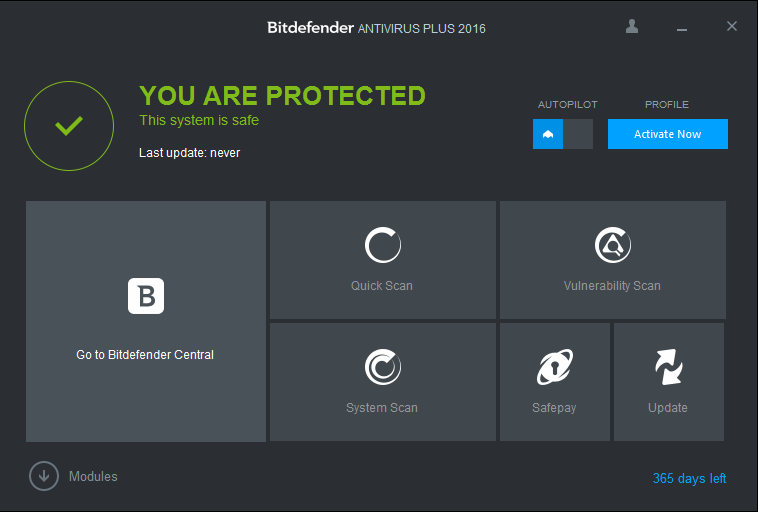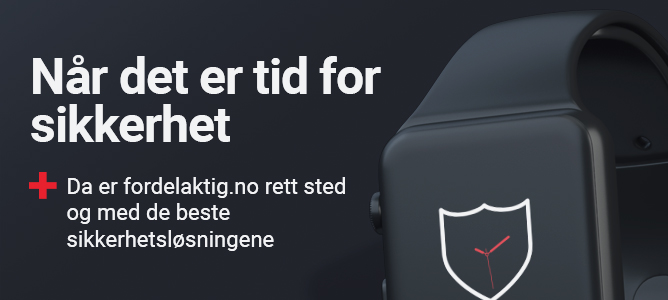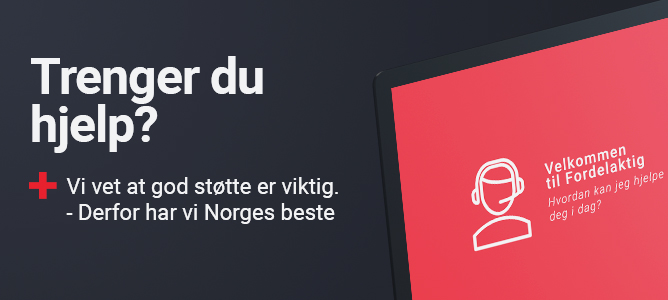I denne veiledningen vil vi vise deg hvordan du laster ned og installerer Bitdefender til Windows.
Hvis du ennå ikke har registrert din lisens til din Bitdefender konto, så skal du starte med å gjøre dette ved å følge denne veiledningen:
Slik registrerer du din Bitdefender lisens
Veiledningen dekker over følgende produkter til Microsoft Windows:
Bitdefender Antivirus Plus
Bitdefender Internet Security
Bitdefender Total Security
NB: Hvis du allerede har et antivirus program installert, så skal du starte med å avinstallere dette innen du fortsetter med denne veiledningen.
1. Logg inn på din Bitdefender konto fra den computeren du ønsker å installere Bitdefender på via linken herunder:
https://central.bitdefender.com/devices
Hvis du allerede er logget inn på din konto, så skal du bare klikke på ”My Devices” i menyen til venstre.
Hvis det er første installasjon av Bitdefender som skal tilknyttes abonnementet så skal du fortsette til punkt 2.
Ved ytterligere installasjoner eller flytting av Bitdefender til en ny computer, så skal du hoppe videre til punkt 3.
2. Klikk på den blå knappen med teksten "INSTALL BITDEFENDER" og hopp videre til Punkt 5.
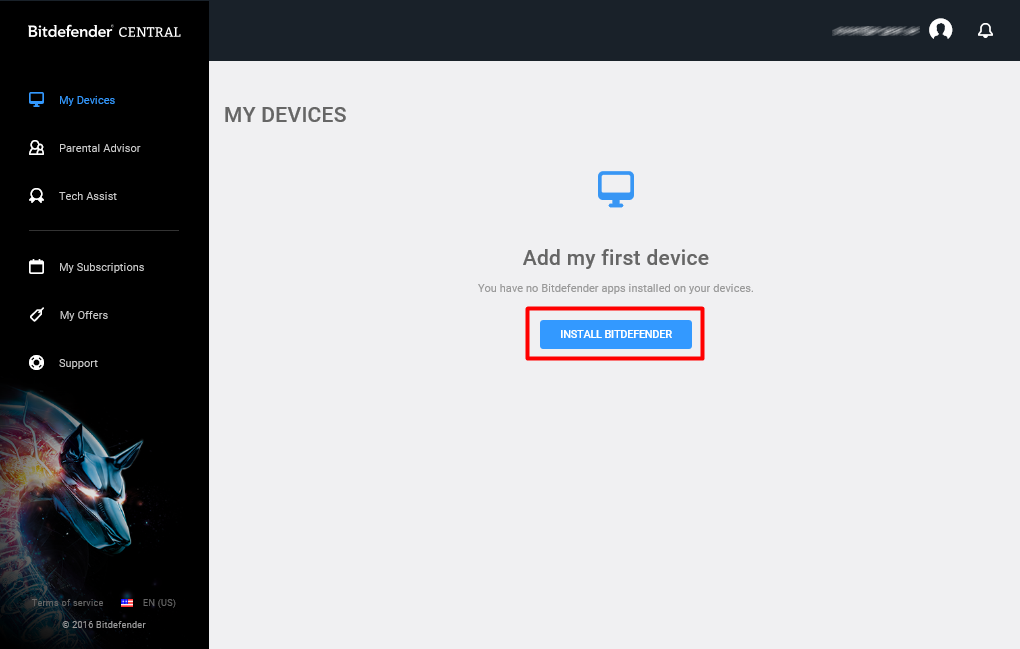
3. Klikk på den blå knappen med teksten ”INSTALL BITDEFENDER” for å tilføye en installasjon til abonnementet og gå videre til punkt 5.
Ved flytting av Bitdefender til en ny computer, så skal du innen installasjonen frigjøre plass på abonnementet til den nye installasjon.
Klikk på de 3 loddrette prikker ut fra den computer som skal fjernes og velg ”Remove” i Drop-down menyen.
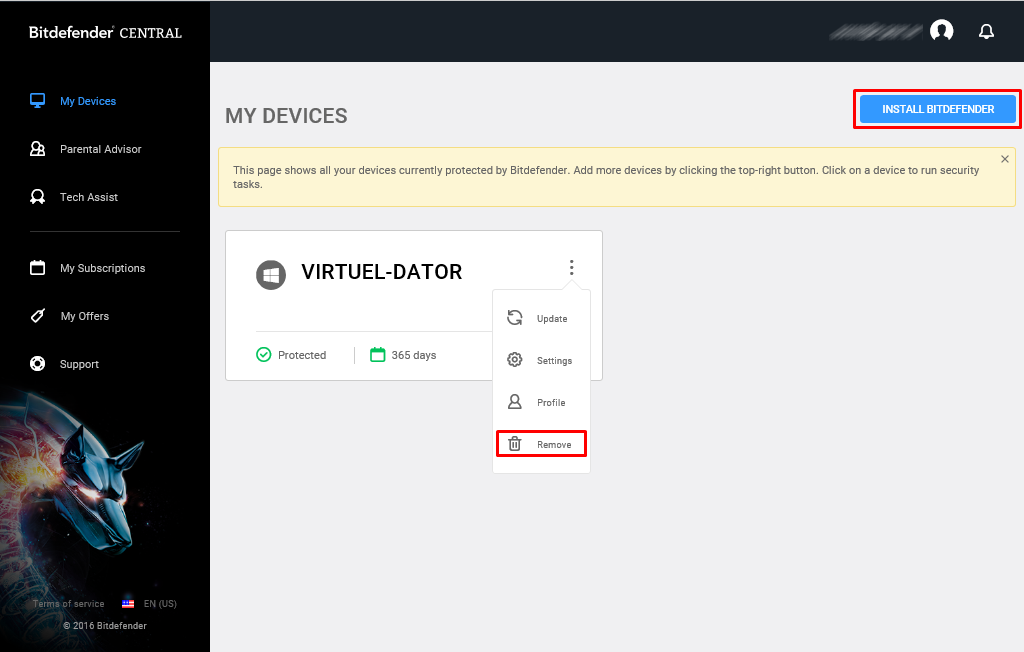
4. For å unngå å man får slettet en enhet ved en feil, så skal du bekrefte at du ønsker å fjerne enheten ved å sette kryss i rubrikken for teksten ”I understand the risks”. Klikk heretter på knappen ”Remove” for å fjerne enheten og fortsett deretter til punkt 5.
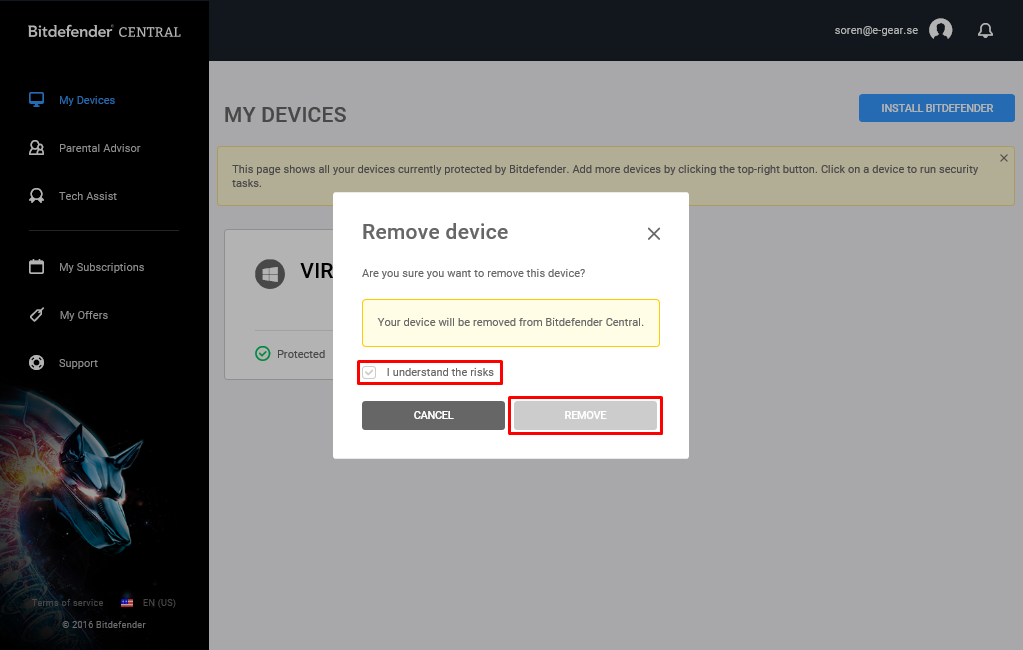
5. Klikk på den blå knappen med teksten ”DOWNLOAD” for å laste ned installasjonsprogrammet til computeren.
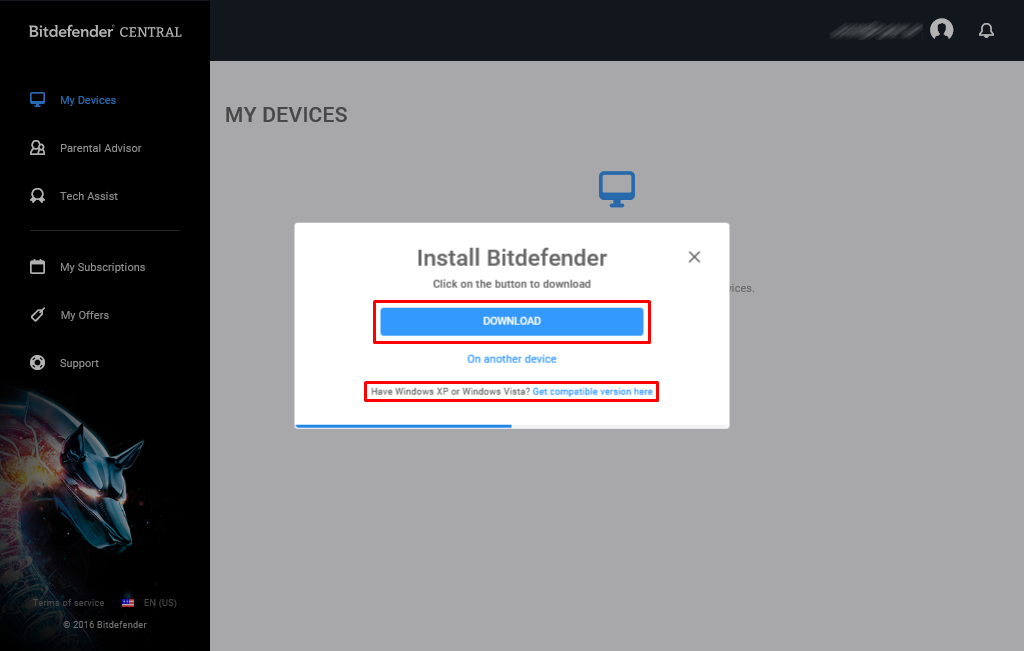
6. Installasjonsprogrammet blir nå hentet ned til computeren.
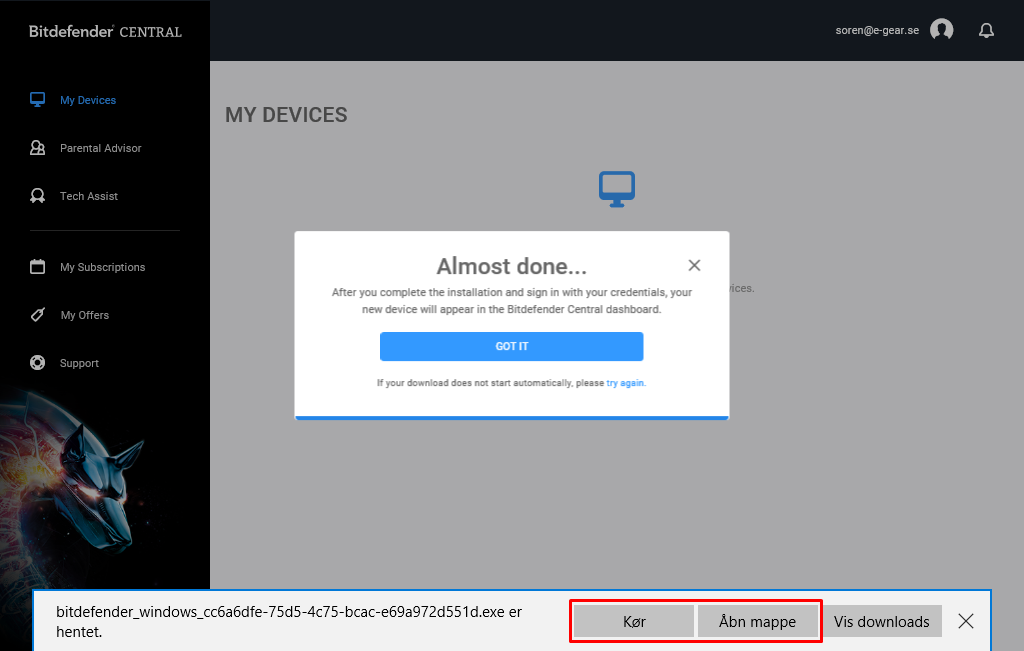
7. Hvis det dukker et sikkerhetsvindu opp med teksten ”Vil du tillate at følgende program foretar endringer på computeren?”, så skal du klikke på knappen ”Ja” for å tillate at Bitdefender installeres på computeren.
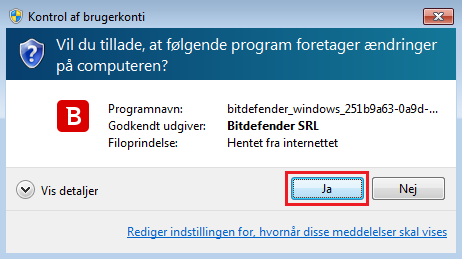
8. Vent venligst imens Bitdefender installasjonsprogrammet henter og pakker ut de nyeste oppdateringerene til installasjonsprosessen.
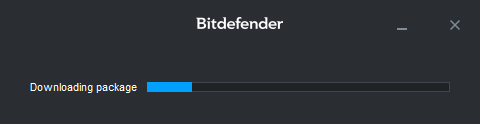
9. Du er nå klar til å begynne installasjonen av Bitdefender på computeren. Klikk på knappen ”Install” for å starte installasjonen.
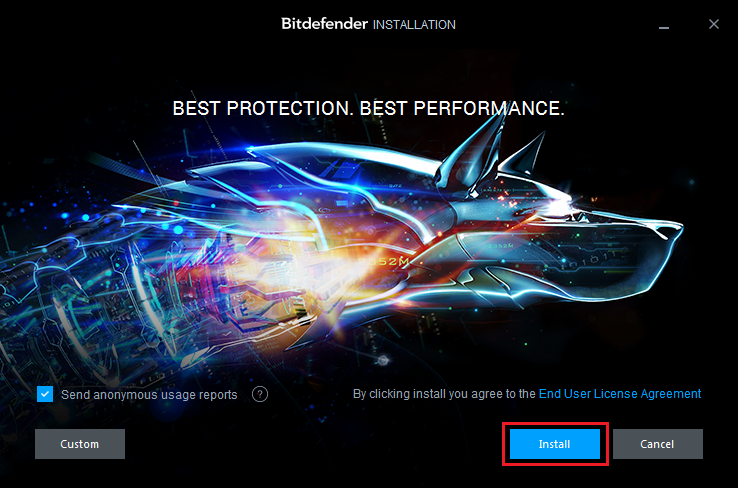
10. Vent mens installasjonen foretar en hurtig scanning av din computer.
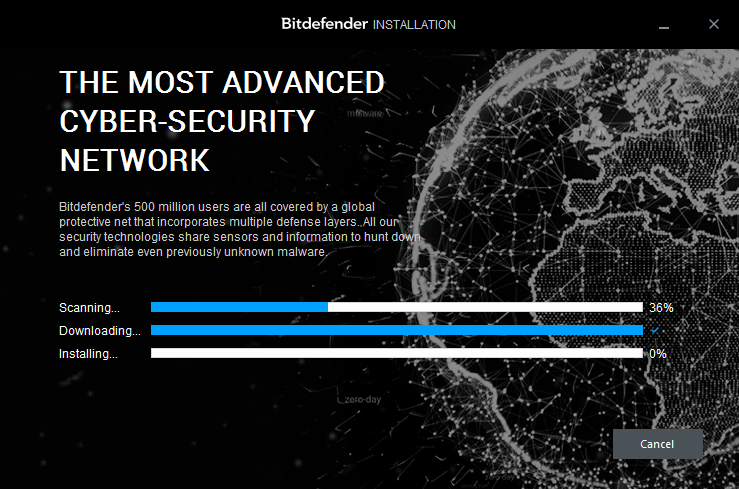
11. Installasjonen er nå gjennomført, og du kan her se hvilken Bitdefender konto installasjonen er tilknyttet, samt hvor lenge det er igjen på det nåværende abonnement. Klikk på knappen ”Finish” for å avslutte installasjonen.
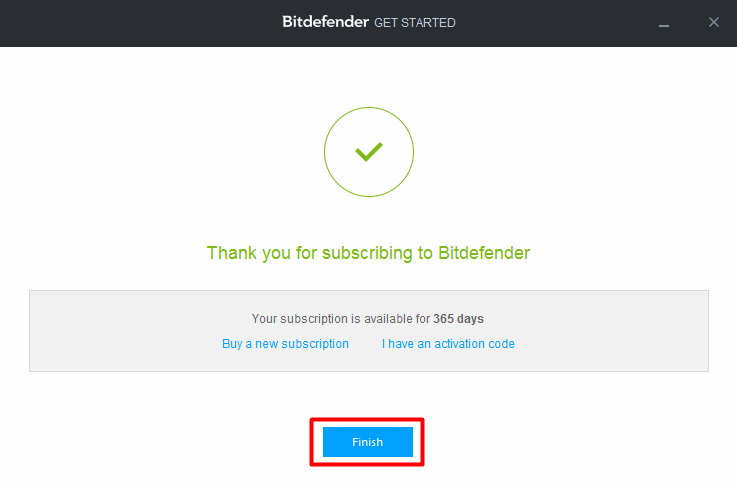
12. Når selve installasjonen er avsluttet, så konfigureres de siste indstillingene i Bitdefender innen programmet startes opp for første gang. Klikk på knappen ”OK” og avvent mens konfigurasjonen ferdiggjøres.
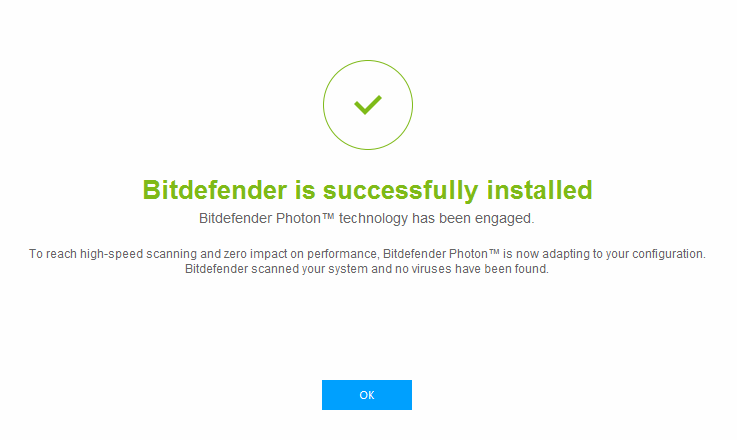
13 Bitdefender er nå ferdig-konfigurert og klar til bruk.